[Full Solutions] Slik løser du iOS 11/12 Update Frozen på iPhone / iPad
Siden Apple Company ga ut den nyeste iOS 12beta, mange brukere velger å oppdatere iOS-systemet sitt og oppleve de nye funksjonene i iOS 12. Når du oppdaterer iOS 12/11, kan du imidlertid møte forskjellige situasjoner, inkludert fast i gjenopprettingsmodus, fast i DFU-modus, frosset under oppdatering, osv. Denne artikkelen viser de tre beste løsningene du kan fikse iPhone fryser opp under / etter iOS 12 / 11.4 / 11.3 / 11.2 / 11.1 / 11.0.3-oppdatering.

Løsning 1: Start / start på nytt på nytt din frosne iPhone etter iOS 12/11-oppdatering
Hvis du finner diniPhone / iPad / iPod sitter fast og over lengre tid har ikke iOS-enheten din endret seg. Du kan deretter velge å starte iPhone på nytt, for vanlig tilfelle kan du trykke på av / på-knappen for å slå av iOS-enheten din. Men i dette tilfellet må du tvinge til å starte iOS-enheten på nytt. Klikk for å lære mer om omstart av en iOS 12/11 iPhone / iPad.
- På en iPhone 7 eller iPhone 8: Trykk og hold inne knappene Sleep / Wake og Volume Down i minst ti sekunder, til du ser Apple-logoen.
- På en iPhone 6s og tidligere, iPad eller iPod touch: Trykk og hold inne knappene Sleep / Wake og Home i minst ti sekunder, til du ser Apple-logoen.
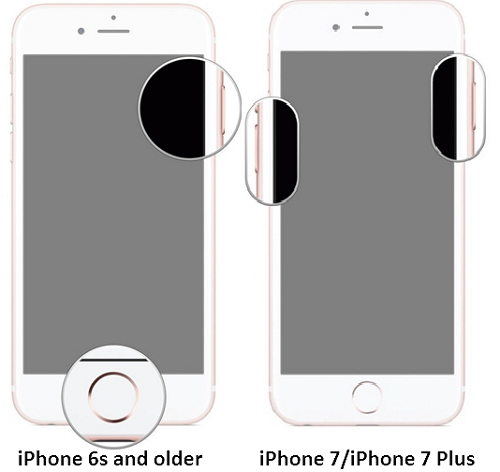
Løsning 2: Løs iOS 11/12 Update Frozen ved å gjenopprette gjenopprettingsmodus
Hvis du ikke kan fikse denne oppdateringen manueltfast, en gjenoppretting modus gjenoppretting kan være i stand til å fikse iOS 11 og iOS 12 oppdatere frysing problemet på iPhone X / 8/8 Plus / 7/7 Plus / SE / 6s / 6 / 5s / 5. Her anbefaler vi at du prøver med å bruke https://www.tenorshare.com/products/reiboot.html, et freeware som kan få iOS-enheten din inn og ut av gjenopprettingsmodus og bare reparere oppdateringen frosset.
Kjør Tenorshare ReiBoot på datamaskinen og koble tilpå din iPhone / iPad / iPod med PC / Mac, klikk "Gå inn i gjenopprettingsmodus", etter at du ser iTunes kan USB-ikoner vises på skjermen på iOS-enheten din, klikk på "Avslutt gjenopprettingsmodus".

IPhone / iPad / iPod starter automatisk på nyttog du finner ut at iOS-enheten din går tilbake til det normale. Du kan koble til iTunes for å gjenopprette den frosne iPhone / iPad etter at du har gått inn i gjenopprettingsmodus, men du mister all data på enheten.
Løsning 3: Reparer operativsystemet for å fikse iPhone Frozen på Apple-logoen etter iOS 11/12-oppdatering.
Etter å ha prøvd de ovennevnte to trinnene, hvis iPhone / iPad / iPod fremdeles er frosset i iOS 12 og iOS 11 oppdateringsskjerm. Vi foreslår at du vurderer om det er noe galt med operativsystemet.
Start Tenorshare ReiBoot og velg "Fix All iOS Stuck", og dette programmet vil automatisk oppdage ytelsen til iOS 11/12 iOS-enheten din.

Følg de spesifikke instruksjonene for å laste ned den nyeste iOS-firmwarepakken som standard. Eller du kan importere iOS IPSW-fil selv.

Vent deretter på at operativsystemprosessen er ferdig, iOS 11 og iOS 12 iPhone / iPad / iPod vil starte på nytt og bli normal.
Det handler om hvordan du fikser iOS 11/12-oppdateringenbrick under oppdateringsprosessen for iPhone / iPad / iPod. Situasjoner som iPhone frosset på apple-logo etter iOS 11/12-oppdatering kan også bruke metoden ovenfor for å løse.




![[Full guide] Fix A Frozen Screen iPhone](/images/iphone-fix/full-guide-fix-a-frozen-screen-iphone.jpg)

![[Full Solutions] Slik frisyrer du iPhone 7/7 Plus med 6 måter](/images/iphone7-tips/full-solutions-how-to-unfreeze-iphone-77-plus-with-6-ways.jpg)


